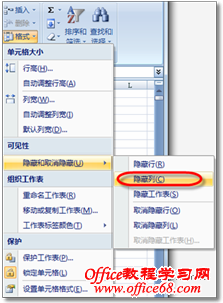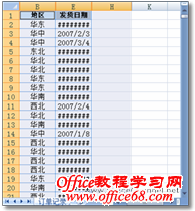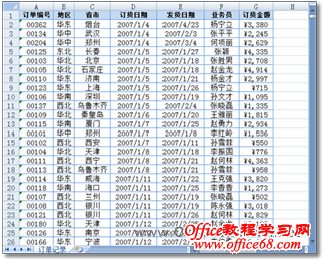|
当将一些外部数据导入到Excel中时,可能会存在一些空白列,在对数据进行分析时,不允许数据表格中出现空白列,当数据表格中含有大量不连续的空白列时,如何才能快速将其删除呢?下面就向大家介绍一种完成该操作的简单技巧。如果数据表格中保存的都是一些常量数据,则可以按照如下步骤快速删除表格中的空白列。 (1)打开包含空白列的Excel工作表,选中工作表中的整个数据区域。 (2)在“开始”选项卡的“编辑”选项组中,单击【查找和选择】按钮,在随即打开的下拉列表中执行【常量】命令,即可将数据表格中所有包含常量数据的单元格选中,如图1所示。
图1 选中所有包含数据的单元格图
(3)在“单元格”选项组中,单击【格式】按钮,在随即打开的下拉列表中,执行【隐藏和取消隐藏】|【隐藏列】命令(如图2所示),即可将选中单元格所在列隐藏。
2 隐藏选中单元格所在列 (4)选中整个工作表,然后在“编辑”选项组中,单击【查找和选择】按钮,在随即打开的下拉列表中,执行【定位条件】命令,打开“定位条件”对话框,在对话框中选择“空值”单选按钮,如图3所示。设置完成后,单击【确定】按钮,关闭对话框。
图3 选择空白列 (5)在“单元格”选项组中,单击【删除】下三角按钮,在随即打开的下拉列表中执行【删除单元格】命令,打开“删除”对话框,如图4所示。
图4 打开“删除”对话框 (6)在对话框中,选中“右侧单元格左移”单选按钮,单击【确定】按钮,即可删除选中的空白列,如图5所示。
图5 删除空白列后的初始效果 (7)选中整个工作表,然后按【Ctrl】+【Shift】+【0】组合键取消隐藏,即可显示所有数据列,适当调整列宽即可,如图6所示。
图6 删除空白列后的数据表 |